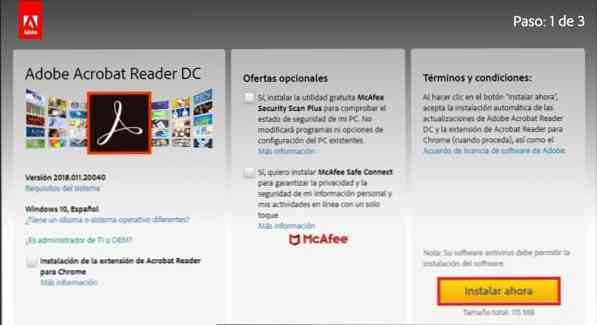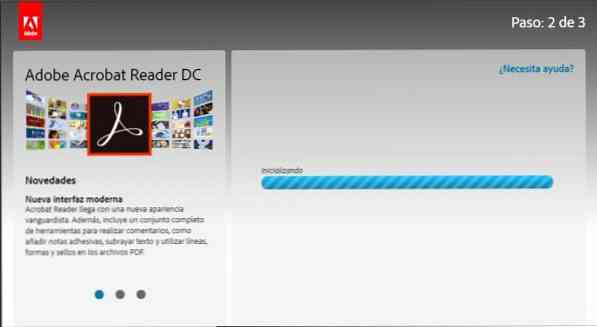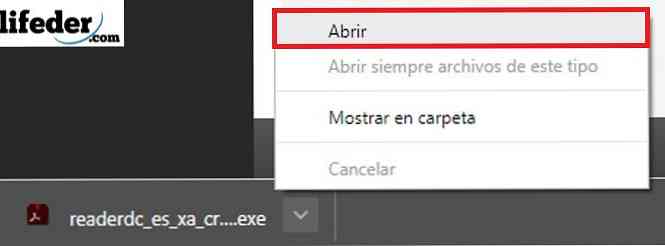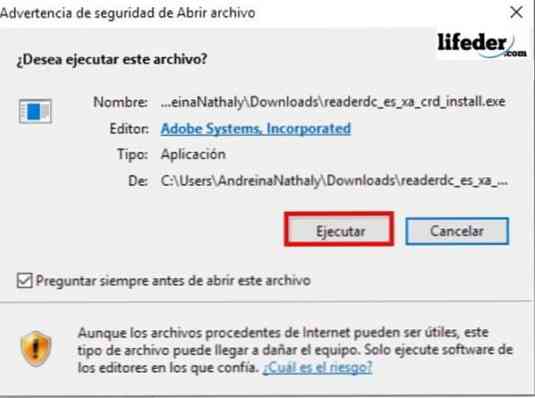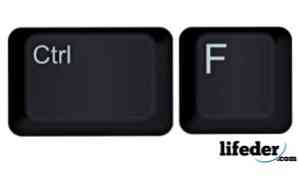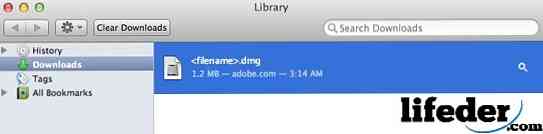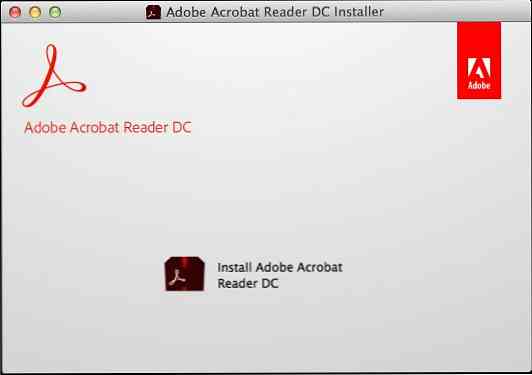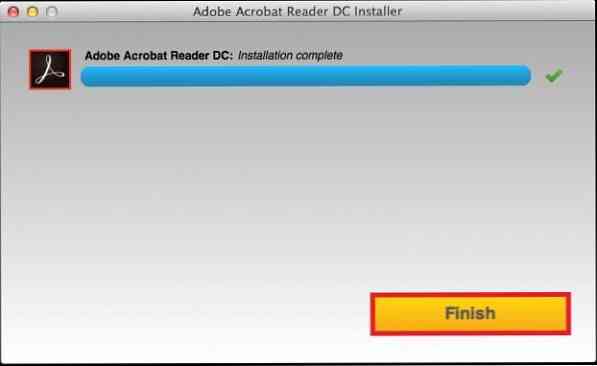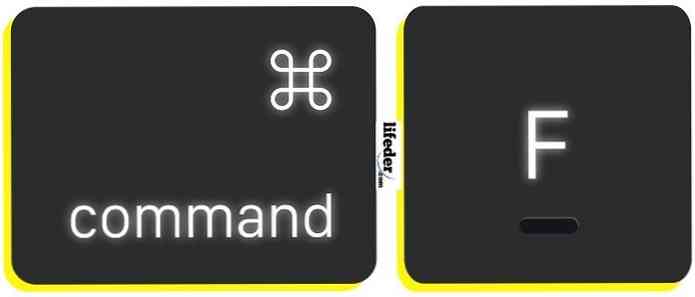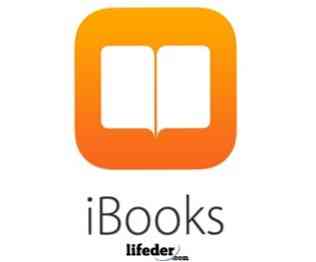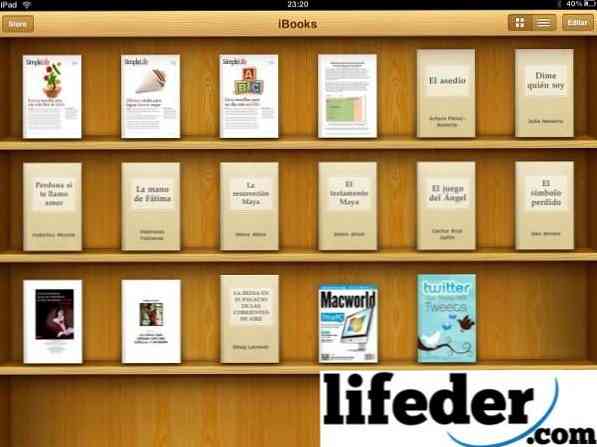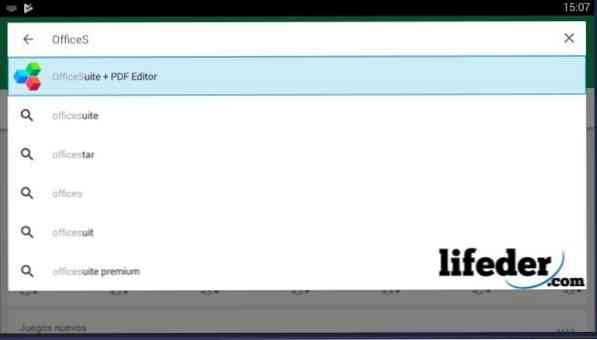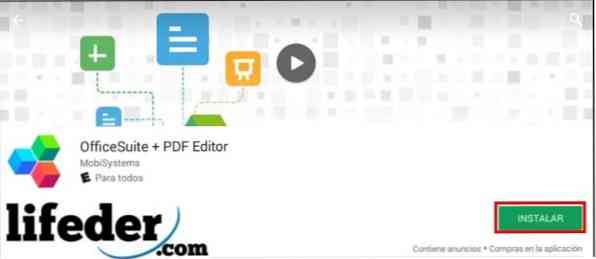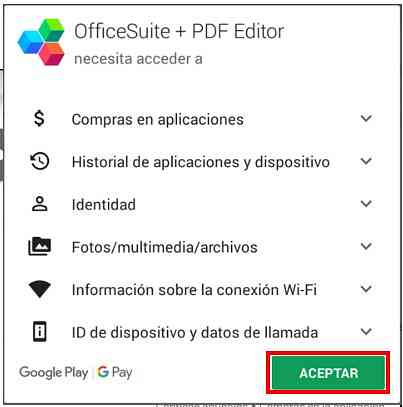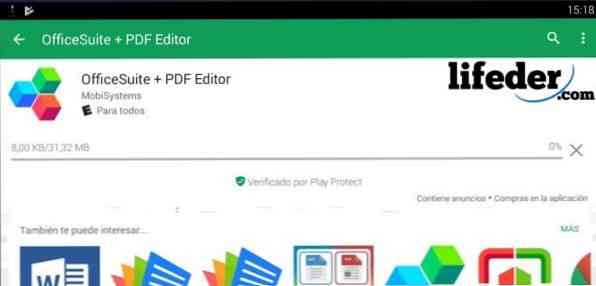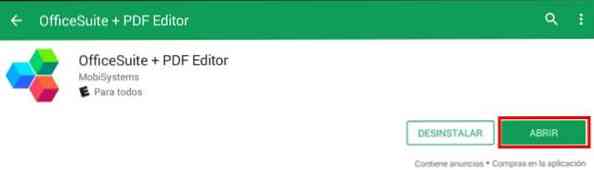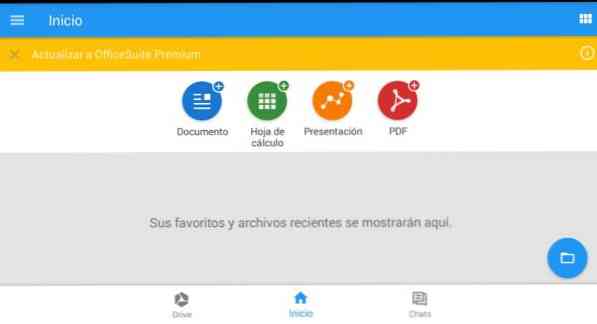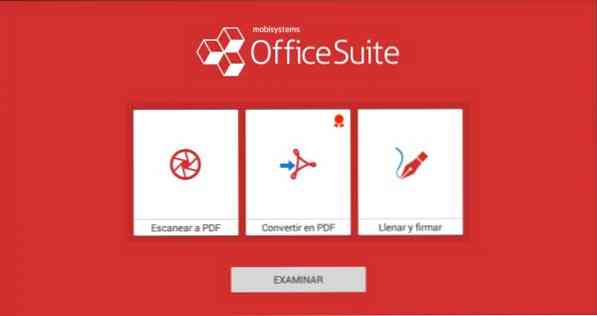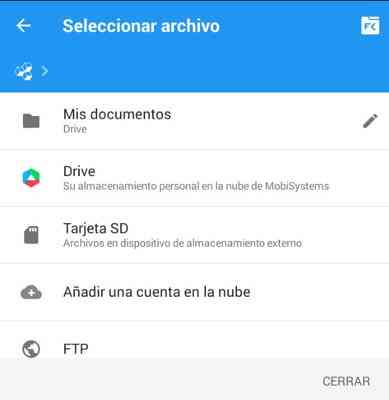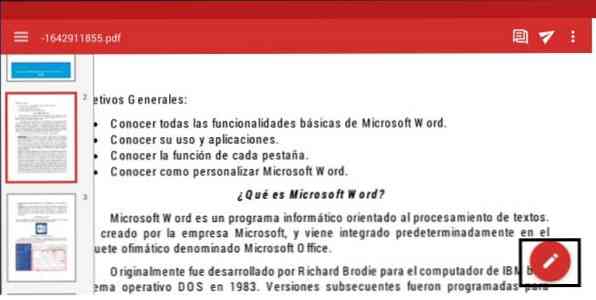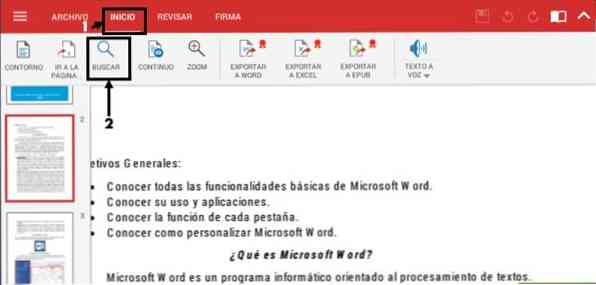Как в электронной книге найти нужное слово
поиск слов в PDF это то, что мы должны знать на любой платформе, поскольку, когда документы очень обширные, и мы хотим найти слово или фразу, не читая весь текст, необходимо знать способы ее выполнения..
Первое, что вы должны знать, это открыть документ в формате PDF (PDF означает Формат переносимого документа, по его аббревиатуре на английском) нужно скачивать специальные приложения. Наиболее распространенные типы файлов могут быть преобразованы в формат PDF, потому что они предназначены для легкого обмена между пользователями.

Зачем использовать файлы PDF? Есть несколько причин. Эти документы намного легче, чем документ Word, и их графический интерфейс плавный, потому что он предназначен для чтения. Мы должны знать, что эти файлы обрабатывают информацию в этом, как если бы это было изображение (поэтому это быстро).
PDF документы имеют встроенную интеллектуальную поисковую систему, которая эффективно найдет то, что мы ищем.
- 1 Windows
- 1.1 Установите Adobe Acrobat Reader в Windows
- 3.1 Установите Adobe Acrobat Reader DC на Mac
Windows
Чтобы открыть PDF-документы на компьютере, необходимо установить Adobe Acrobat Reader DC. Если у вас его нет, мы предлагаем вам выполнить следующие действия:
Установите Adobe Acrobat Reader в Windows
![]()
![]()
4. Будет загружен файл .exe, который мы должны нажать и выбрать открыть.
![]()
5- При этом откроется окно, где мы должны нажать «Выполнить».
![]()
6- Затем мы нажимаем «да», когда вы спрашиваете у нас разрешение на установку нового приложения. Программа будет установлена; Как только это будет сделано, мы можем открыть наши файлы .pdf.
Windows 10
Чтобы выполнить поиск, первое, что мы собираемся сделать, это открыть документ. После открытия мы будем нажимать клавиши Ctrl + F на нашей клавиатуре.
![]()
Окно откроется в верхней правой части программы.
![]()
В этом поле мы вводим слово или фразу для поиска и нажимаем «Далее». Adobe Acrobat Reader выполнит поиск по всему нашему документу и выделит совпадения с нашим поиском..
Кнопки «Следующая» и «Предыдущая» можно использовать для перехода от одного совпадения к другому, если слово или совпадение найдено более одного раза..
MacOS X
На Mac у нас также должно быть установлено приложение для просмотра PDF-документов; В случае, если он не установлен, мы должны выполнить следующие шаги:
Установите Adobe Acrobat Reader DC на Mac
1- Загрузите файл .dmg отсюда.
2- Мы нажимаем «Установить сейчас».
3- После загрузки дважды щелкните файл, который был загружен.![]()
4. Мы откроем окно, в котором дважды щелкнем «Установить Adobe Acrobat Reader DC», а затем подтвердим, хотим ли мы открыть файл..
![]()
5- Кликаем по финишу и у нас будет установлена программа.
![]()
MacOS
Мы должны открыть PDF-документ с помощью Adobe Acrobat Reader; после открытия мы должны нажать клавиши команды + F.
![]()
Мы откроем окно поиска в верхней правой части документа, здесь мы должны ввести слово или фразу, которую мы хотим найти, и нажать «Далее».
IOS
Мы запускаем приложение iBooks на нашем iPhone или iPad.
![]()
Мы помещаем файл, который хотим открыть, в нашу библиотеку:
![]()
Когда мы откроем его, нам будет показано меню в верхней части, где мы должны выбрать увеличительное стекло.
![]()
Сделав это, мы можем ввести слово или фразу, которую мы хотим найти, а затем нажать «Поиск» на клавиатуре..
Android
Первое, что мы должны иметь в виду, это то, что для открытия PDF-документов на нашем устройстве Android у нас должно быть установлено приложение, которое позволяет нам открывать файлы с расширением «.pdf»..
Первое, что вы должны сделать, это проверить, есть ли на вашем устройстве приложение, разработанное для этого, например, OfficeSuite + PDF Editor. Если у вас его нет, откройте Play Store и введите OfficeSuite + PDF Editor.
![]()
Выбрав его, вы нажимаете «Установить».
![]()
![]()
Мы надеемся, что программа будет загружена и установлена автоматически.
![]()
После завершения загрузки нажимаем «Открыть»..
![]()
Он загрузит главную страницу программы и, как только мы откроем ее в первый раз, попросит прочитать политику конфиденциальности и свои собственные внутренние правила (EULA)..
![]()
Если мы согласны со всем, что там написано, нажмите «Принять и продолжить».
![]()
Он покажет нам главное окно загруженного приложения. Оказавшись там, мы нажимаем «PDF».
![]()
Будет загружено окно, похожее на предыдущее, мы нажимаем «Обзор».
![]()
Выберите папку, в которой находится файл, который вы хотите открыть.
![]()
Документ, который мы выбрали, будет открыт, и мы должны нажать на карандаш, который находится ниже.
![]()
Затем мы переходим на домашнюю вкладку и выбираем «Поиск» (шаг 1 и шаг 2).
![]()
Вверху откроется панель навигации, где мы напишем слово или фразу, которую мы хотим найти. Приложение заштрихует все совпадения, найденные в открытом документе. Чтобы просмотреть каждый из них, вам просто нужно нажать левую или правую клавишу, которая отображается в строке поиска.
![]()
Часто задаваемые вопросы
Что делать, если мы хотим сделать более сложный поиск в Windows и Mac OS?
Если у вас уже есть документ PDF, открытый в Adobe Reader, вы должны нажать Ctrl + Shift + F (если это Windows).
Если вы ищете определенное слово или фразу в книге, презентации или документе, используйте значок Поиск.
Поиск на iPhone и iPad
Поиск текста в презентации PowerPoint на iPhone или iPadПримечание: В настоящее время PowerPoint не поддерживает функцию поиска и замены.
![Значок "Поиск" в PowerPoint для iPhone.]()
Чтобы найти определенные слова или фразы в презентации, коснитесь значка Поиск в правом верхнем углу.
Введите слово или фразу, которые необходимо найти в презентации.
![Значок параметров поиска в PowerPoint для iPhone.]()
Чтобы перейти к другим параметрам поиска, коснитесь значка Параметры слева от поля поиска.
Отобразятся два параметра, которые можно включить или отключить. Если включен параметр С учетом регистра, результаты поиска будут точно соответствовать регистру введенного запроса. Если включен параметр Слово целиком, выполняется поиск только целого введенного слова, а не предлагаются слова, в которых запрос присутствует в виде части. Чтобы включить любой из этих параметров, переведите переключатель в положение Вкл.
![Параметры поиска в PowerPoint для iPhone.]()
После ввода запроса в поле поиска появится числовой индикатор, показывающий количество совпадений с искомыми словом или фразой в презентации.
![Запрос в поле поиска в PowerPoint для iPhone.]()
Затем с помощью стрелок можно перемещаться между найденными словами в презентации.
Поиск текста в документе Word или книге Excel на iPhone или iPad![Стрелки назад и вперед на панели поиска в PowerPoint для iPhone.]()
![Значок "Поиск" в PowerPoint для iPhone.]()
Чтобы найти определенные слова или фразы, коснитесь значка Поиск в правом верхнем углу.
Введите слово или фразу, которые вы хотите найти в документа или книге.
После ввода запроса в поле поиска появится числовой индикатор, показывающий количество совпадений с искомыми словом или фразой в документе или книге.
![Запрос в поле поиска в Word для iPhone.]()
Затем с помощью стрелок можно перемещаться между найденными словами в документе или книге.
![Стрелки назад и вперед на панели поиска в PowerPoint для iPhone.]()
![Значок параметров поиска в PowerPoint для iPhone.]()
Чтобы перейти к другим параметрам поиска, коснитесь значка Параметры слева от поля поиска.
Если вы хотите просто найти слово или фразу в документе или книге, выберите вариант Найти.
Чтобы найти слово или фразу и заменить их другими, выберите вариант Найти и заменить.
Чтобы найти все экземпляры слова или фразы и заменить их другими, выберите вариант Найти и заменить все.
Если включен параметр С учетом регистра, результаты поиска будут точно соответствовать регистру введенного запроса.
Если включен параметр Слово целиком, выполняется поиск только целого введенного слова, а слова, часть которых соответствует запросу, не предлагаются.
Как найти текст в файле, как найти слово в файле, в файлах, на компьютере, на сайте!? Будем находить требуемое слово в разных средах, на пк, на странице сайта - в общем разберем все темы, так или иначе связанные со словосочетанием, найти слово в файле, или похожее по смыслу но отличающее по написанию, найти текст в файле.
Как найти текст, слово в файле на компьютере
Как можно найти текст, слово в файле на компьютере, без спец программ!?
Для поиска по содержимому, можно воспользоваться тем поиском, который в проводнике! Открываем проводник, в дополнительных параметрах поиска выставляем содержимое файлов, и даже по сжатым zip - архивам можно выставить настройки. после поиска, вам выдаст результат, нашлось или нет!
![Как найти текст, слово в файле на компьютере]()
НО! В некоторых расширениях он не может найти, например файлах javascript(js)! Поэтому, прежде чем делать вывод о поиске, сделаете тестовый поиск! Создайте файл с тем разрешением, в котором вы собираетесь искать, расположите там искомое слово и проведите поиск! Если результат положительный - значит он найдет!
Как найти текст, слово в файле на компьютереНайти текст, слово в файле с помощью программы sublime
Если вы не в курсе, то программа sublime - является редактором кода и она может найти в любом файле, любого разрешения, все, что вы ей зададите! Поскольку программа заточена найти специфические символы, занки, то она может найти все!
Пример как найти слово в тексте в файле
У нас возникла необходимость найти стиль в копии нашего сайта на компьютере:
.time_day_by_day Открываем программу SUBLIME TEXT 3
В меню идем в поиск – найти в файлах - в первую строку(find) – вставляем что будем искать - далее идем в правый нижний угол и средняя кнопка – выбрать место поиска, нажимаем и выбираем добавить папку – после этого во второй строке(where) - появится место где будем искать(D:\_САЙТЫ) - и последнее нажимаем уже кнопку FIND.
![Найти текст в файлах html]()
Пример как найти слово в тексте в файле
Ну и собственно результаты наших поисков. Видим, что наш текст(стиль) нашелся – он есть в одном файле
![Найти текст в файлах html]()
Пример как найти слово в тексте в файле
– нажимаем по этой строчке – открывается данный файл и далее нам опять нужно найти эту теперь строку в этом файле, нажимаем ctrl + F. Ну вот и всё!
Пример как найти слово в тексте в файле Мы нашли в файле наш текст. Если требуется найти где этот файл с текстом на компьютере, то нажимаем ПКМ – и выбираем «открыть папку файла»
Пример как найти слово в тексте в файлеНайти текст в файле с помощью substr_count
Далее пойдет речь о php Чтобы найти текст в файле, нам нужно получить данные в переменную в строку с помощью функции file_get_contents :
Далее нам нужно данную переменную пропустить через функцию, которая сможет найти текст в переменной? данная функция вернет количество вхождений в строке.
Пример поиска в файле с помощью substr_count, предположим, что мы получили данную строку из файла:
Теперь, пропустим, как показывалось выше через функцию substr_count
Результат поиска по файлу:
Плюс к этому - делюсь с вами готовым скриптом, который вы сможете протестировать - он у нас на сайте стоит - смотри строку поиска - это он, во плоти!
Лишь во внутрь цикла помещаем условие, если это не виртуальные директории
for ($i = 0; $i < count($ALL_pages); $i++)
$new = @file_get_contents( $ALL_pages[$i]) ;
$new = strtolower(strtolower( $new ));
if (substr_count( $new, $poisk))
Электронная книга – очень удобный гаджет для чтения разнообразной литературы в дороге, на отдыхе, да и просто в часы досуга. Она позволяет иметь в своем распоряжении большой объем текстов, не доставляя неудобств тяжелым весом, большими габаритами и пр. Но многие недавние владельцы устройства порой задаются вопросом – как искать тексты для электронной книги, в каком формате их закачивать.
![Как искать тексты для электронных книг]()
- Как искать тексты для электронных книг
- Как найти текст по отрывку
- Где скачать книги для электронной книги
- Электронная книга, компьютер, подключенный к интернету, шнур для соединения книги и компьютера.
Решите, какую книгу вы будете читать, и найдите ее в интернете. Если вы напишете в поисковой строке название и автора, добавив слово «скачать» или «читать», вы можете получить ссылку на ресурс, где книга будет выложена для прочтения онлайн.
Скачайте текст («выделить» и «копировать») и вставьте его в текстовый редактор – word. Отредактируйте его, что чтение было максимально удобным: сделайте абзацы, красную строку, т.к. часто в интернете текст идет сплошным блоком.
Сохраните текст в формате PDF, для этого нажмите «сохранить как» и выберите необходимый пункт. Однако, возможно, вам придется произвести редакцию еще раз, поскольку шрифт, удобный для чтения на компьютере, может оказаться мелким для вас на экране электронной книги. Это зависит от размера дисплея устройства. Подобрав удобный шрифт и запомнив его, вы не будете больше возвращаться к этому вопросу. Можно использовать и масштабирование в электронной книге, но это не настолько удобно.
Напишите в строке поиска «что почитать» или что-либо похожее, если вы еще не выбрали конкретную книгу для чтения. Определившись, сделайте то, что было написано выше. Но помимо текста онлайн вы также можете получить на выдаче ссылку на уже готовый формат для чтения электронной книги. Вам могут предложить форматы fb2, epub, txt.
Выберите необходимый формат. Большинство книг поддерживают вышеупомянутый PDF. Также популярен в использовании Adobe формат, который основывается на html – epub. Если у вас не e-book, а телефон, тогда лучше выбрать Javа. Обычный текст (txt) также поддерживает программное обеспечение большинства книг.
Читайте также: